来源:小编 更新:2025-05-13 03:04:58
用手机看
亲爱的电脑小伙伴,你是不是也和我一样,每次开机都要和Skype来个“甜蜜的拥抱”?别急,今天就来教你几招,轻松让Skype不再“霸占”你的开机时间,让你的电脑启动速度飞起来!

1. 一键召唤:按下键盘上的【Ctrl】【Alt】【delete】组合键,或者直接点击任务栏右下角的“小盾牌”图标,召唤出任务管理器这位超级英雄。
2. 启动项大搜索:在任务管理器中,找到顶部的“启动”,这里就是所有开机自启动程序的藏身之处。
3. Skype,你OUT了:在启动项列表里,找到Skype的名字,然后点击右下角的“禁用”按钮。搞定!Skype从此不再开机自启动。
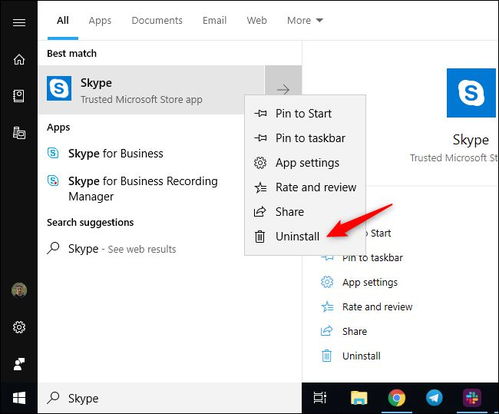
1. 运行窗口,一键开启:按下键盘上的【Win】键和【R】键,召唤出运行窗口。
2. 输入msconfig,启动项全览:在运行窗口里输入“msconfig”,然后回车,启动项的全貌就展现在你眼前。
3. 启动项,我来改:在弹出的窗口中,点击“启动”,找到Skype,取消勾选,然后点击“应用”和“确定”。重启电脑,Skype开机自启动的问题就解决了。
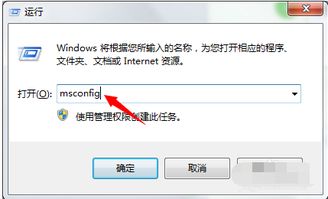
1. Win键,一键召唤:按下键盘上的【Win】键,召唤出开始菜单。
2. 设置,我来了:在开始菜单中,找到并点击“设置”图标。
3. 应用,启动项一览:在设置窗口中,点击“应用”,然后找到“启动”。
4. Skype,再见:在启动项列表中,找到Skype,关闭开关。从此,Skype不再开机自启动。
1. 运行窗口,一键开启:按下键盘上的【Win】键和【R】键,召唤出运行窗口。
2. shell:startup,启动文件夹现形:在运行窗口里输入“shell:startup”,然后回车,系统启动文件夹就出现在你面前。
3. Skype,我来了:把Skype的快捷方式拖到这个文件夹里,这样每次开机,Skype就会自动启动。
1. 任务管理器,一键召唤:按下键盘上的【Ctrl】【Alt】【delete】组合键,或者直接点击任务栏右下角的“小盾牌”图标,召唤出任务管理器。
2. 启动项,我来改:在任务管理器中,找到顶部的“启动”,这里就是所有开机自启动程序的藏身之处。
3. 右键点击,禁用启动项:找到需要禁用的启动项,右键点击,选择“禁用”。这样,开机自启动的问题就解决了。
亲爱的电脑小伙伴,以上就是让你的电脑告别Skype开机自启动的五大绝招。赶快试试吧,让你的电脑启动速度飞起来,享受更流畅的电脑生活!